亲爱的网站用户:
感谢您使用培训人社区网站,由于互联网时代变迁(PC互联进入移动互联、再进入微信生态的微学习环境)。培训人社区网站也完成了它的历史使命。淘课将于2023年3月23日 晚上22时停止培训人社区网站服务和运营,届时您将无法使用网站的资源服务。
网站停更,不代表服务停止,我们已在微信、抖音、小红书等媒体提供培训专业知识服务,欢迎在各大媒体搜索“培训人社区”。我们也在【淘课网www.taoke.com】提供金殿堂系列课程(TTM课程的升级版)的课程。我们也用了培训宝搭建起掌上学院,通过【i学】和【培训人社区】学习号提供培训管理者系列微课和线下活动服务~欢迎继续关注“培训人社区”,它就在您身边。为了方便您了解更多动态,欢迎扫码关注公众号。
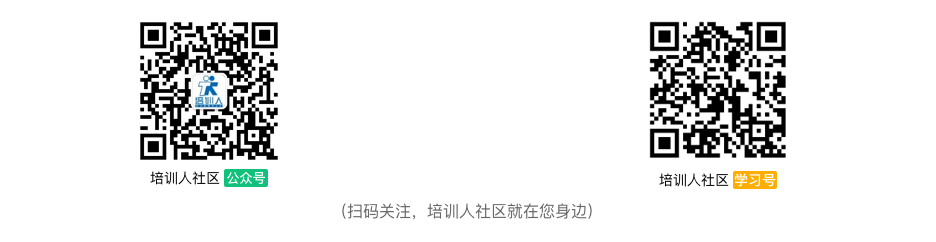
培训人社区PC网站成立于2011年,它的诞生跟淘课企业学习研究院《成就卓越的培训经理》这本著作,跟研究院的经典系列课程《TTM培训培训管理者》息息相关。一本著作、一套系列课程是培训人社区的星星之火——读者和学员纷纷给我们出了建议“我们成立一个社区圈子吧!”。彼时PC时代的社区圈子兴起,培训人社区也就应运而生。通过互联网的力量,汇聚起来40万+培训人用户。
淘课感谢您12年来的陪伴、理解和支持!
2023年3月23日
淘课培训人社区